Яндекс.Карты – это удобный инструмент, который позволяет найти оптимальные автобусные маршруты в любом городе. Если вы не знаете, как добраться до нужного места, используя общественный транспорт, Яндекс.Карты помогут вам сориентироваться. В этом подробном руководстве мы расскажем вам, как быстро и легко найти автобусные маршруты на Яндекс.Картах.
Шаг 1: Откройте Яндекс.Карты
Первым шагом для поиска автобусных маршрутов на Яндекс.Картах является открытие приложения или сайта Яндекс.Карты на вашем устройстве. Вы можете сделать это на компьютере или на смартфоне – Яндекс.Карты доступны для всех устройств. Если у вас нет приложения Яндекс.Карты, вы можете легко скачать его в AppStore или Google Play.
Примечание: если у вас уже установлено приложение Яндекс.Карты, убедитесь, что оно обновлено до последней версии, чтобы воспользоваться всеми доступными функциями.
Как найти автобусные маршруты на Яндекс.Картах: полное руководство
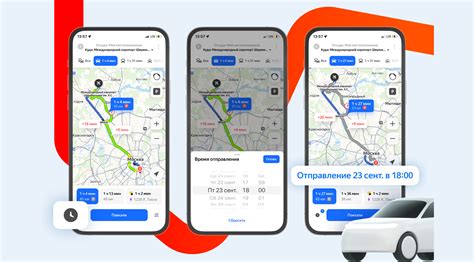
Если вы хотите узнать, как добраться на автобусе до нужной вам точки города, Яндекс.Карты предоставляют удобный инструмент для поиска автобусных маршрутов. Следуйте этому полному руководству, чтобы быстро найти нужный маршрут и узнать всю необходимую информацию.
| Шаг | Действие |
|---|---|
| 1 | Откройте Яндекс.Карты на компьютере или мобильном устройстве. |
| 2 | В поисковой строке введите название города или адрес, куда вы хотите добраться. |
| 3 | Выберите нужный адрес из предложенных вариантов. |
| 4 | На странице с информацией о месте нажмите на иконку автобуса. |
| 5 | Откроется панель с автобусными маршрутами, проходящими через выбранную точку. |
| 6 | Нажмите на интересующий вас маршрут, чтобы узнать подробную информацию, такую как номер маршрута, остановки, время в пути и график движения автобуса. |
Теперь вы можете легко найти и изучить все доступные автобусные маршруты на Яндекс.Картах. Не забывайте проверять расписание и следить за актуальными изменениями маршрутов, чтобы планировать свои поездки на автобусе с удобством и точностью.
Вход в Яндекс.Карты

Войдите в свою учетную запись Яндекс, чтобы получить доступ ко всем функциям Яндекс.Карт. Если у вас еще нет аккаунта Яндекс, вы можете зарегистрироваться бесплатно.
Чтобы войти в Яндекс.Карты, выполните следующие шаги:
- Откройте браузер и перейдите на maps.yandex.ru.
- Нажмите на кнопку "Войти" в правом верхнем углу экрана.
- Введите свой логин и пароль от учетной записи Яндекс и нажмите кнопку "Войти".
Если у вас проблемы с входом в свою учетную запись, убедитесь, что вы правильно вводите логин и пароль, и что у вас включены cookies в вашем браузере.
Если у вас нет аккаунта Яндекс, вы можете зарегистрироваться, нажав на ссылку "Создать аккаунт" на странице входа. Следуйте инструкциям для создания новой учетной записи.
Открытие раздела "Общественный транспорт"

Чтобы найти автобусные маршруты на Яндекс.Картах, необходимо открыть раздел "Общественный транспорт".
Для этого:
- Откройте приложение Яндекс.Карты на своем устройстве или перейдите на сайт Яндекс.Карты.
- В левом верхнем углу экрана найдите иконку с тремя горизонтальными линиями. Нажмите на неё для открытия бокового меню.
- В боковом меню найдите раздел "Общественный транспорт" и выберите его.
Теперь вы перешли в раздел "Общественный транспорт", где можно найти автобусные маршруты и другие общественные транспортные средства в вашем городе.
В данном разделе вы можете:
- Просмотреть доступные автобусные маршруты на карте.
- Найти оптимальный маршрут до нужного вам места с помощью автобуса.
- Узнать расписание движения автобусов на выбранных маршрутах.
- Получить информацию о номере автобуса, остановках и времени ожидания.
Также в разделе "Общественный транспорт" можно узнать о возможности оплаты билетов через приложение Яндекс.Карты и получить другую полезную информацию о общественном транспорте в вашем городе.
Поиск автобусного маршрута по номеру

Яндекс.Карты предоставляют удобный инструмент для поиска автобусных маршрутов по номеру. Если вам известен номер автобуса, с помощью Яндекс.Карт вы сможете быстро найти весь маршрут этого автобуса и узнать остановки, на которых он делает остановку.
Чтобы найти автобусный маршрут по номеру, выполните следующие шаги:
- Откройте Яндекс.Карты на своем устройстве.
- В поле поиска введите номер автобуса, за которым вы хотите следить.
- Нажмите Enter или нажмите на иконку поиска.
- На карте появится маршрут автобуса, выделенный специальным цветом.
- Внизу карты вы увидите список остановок, на которых делает остановку данный автобус.
- Вы можете выбрать определенную остановку, чтобы увидеть расписание автобуса, проходящего через нее.
- Также вы можете увеличить или уменьшить масштаб карты, чтобы увидеть более подробную информацию.
Теперь вы знаете, как найти автобусный маршрут по номеру на Яндекс.Картах. Не забывайте, что информация о маршруте может быть недоступна для некоторых городов или регионов.
Поиск автобусного маршрута по названию

На Яндекс.Картах можно легко найти автобусные маршруты по названию. Это удобно, если вы знаете название нужной вам остановки или ищете конкретный маршрут. Вот как это сделать:
- Откройте Яндекс.Карты на своем устройстве.
- Нажмите на значок поиска и введите название остановки или маршрута.
- В выпадающем списке предложенных вариантов выберите нужный автобусный маршрут.
- На карте появится информация о выбранном маршруте: его номер, точки отправления и назначения, а также список остановок.
Если вы хотите узнать расписание автобусного маршрута, просто нажмите на одну из остановок на карте. Вам будет показано время отправления каждого автобуса и интервал движения.
Теперь вы знаете, как легко найти автобусный маршрут по названию на Яндекс.Картах. Это позволит вам быстро и удобно планировать свои поездки на общественном транспорте.
Просмотр подробной информации о маршруте
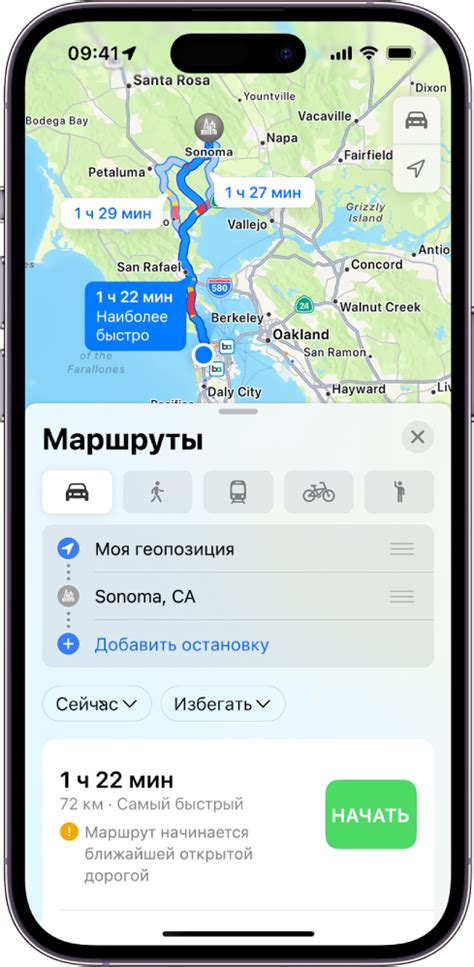
Чтобы получить подробную информацию о выбранном маршруте на Яндекс.Картах, следуйте инструкциям:
1. Откройте приложение Яндекс.Карты на своем устройстве.
2. В верхней части экрана введите пункт отправления и пункт назначения маршрута.
3. Нажмите на кнопку "На автобусе".
4. На карте появится маршрут автобуса, а внизу экрана появится панель с деталями маршрута.
5. На панели с деталями маршрута вы можете увидеть информацию о предстоящих остановках, времени прибытия и отбытия автобуса, а также примерные затраты времени на каждую остановку.
6. Чтобы увидеть дополнительные сведения о маршруте, нажмите на стрелку, смотрящую вниз, рядом с названием маршрута.
7. На экране отобразится полная информация о маршруте, включая список всех остановок, ориентир для идентификации остановок, расписание движения автобуса и даже номера автобусов, которые следуют по этому маршруту.
8. Вы можете также пролистать вниз на странице с подробной информацией о маршруте, чтобы увидеть альтернативные варианты маршрута и другие полезные сведения.
Теперь вы знаете, как получить подробную информацию о маршруте на Яндекс.Картах и использовать ее для своей поездки на автобусе.
Построение маршрута с учетом автобусных остановок

На Яндекс.Картах вы можете не только проложить маршрут для автомобиля или прогуляться пешком, но и построить маршрут с использованием общественного транспорта, включая автобусы. Это особенно удобно, если вы не хотите или не можете использовать свой автомобиль, и предпочитаете передвигаться по городу на общественном транспорте.
Для построения маршрута с учетом автобусных остановок на Яндекс.Картах выполните следующие действия:
- Откройте Яндекс.Карты в браузере или на мобильном устройстве.
- Нажмите на значок "Маршруты" в верхнем левом углу экрана.
- Выберите режим "Общественный транспорт" во вкладке "Маршрут".
- В поле "Откуда" введите начальный пункт вашего путешествия. Можете указать адрес, название остановки или выбрать точку на карте с помощью указателя мыши.
- В поле "Куда" введите конечный пункт вашего путешествия.
- Нажмите на кнопку "Построить маршрут".
- После этого на карте появится маршрут с указанием автобусных остановок и промежуточных точек.
- Если необходимо, вы можете кликнуть на каждой остановке или точке маршрута, чтобы узнать подробности о времени отправления, времени прибытия и номере автобуса.
Таким образом, построение маршрута с учетом автобусных остановок на Яндекс.Картах позволяет быстро и удобно планировать поездки на общественном транспорте и эффективно использовать его для передвижения по городу.
Добавление маршрута в Избранное
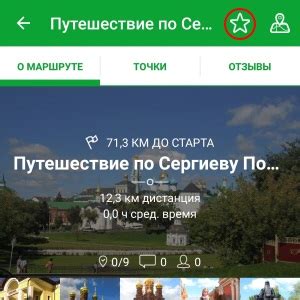
На Яндекс.Картах вы можете добавить интересующий вас автобусный маршрут в раздел "Избранное". Это позволит сохранить маршрут для последующего быстрого доступа и отслеживания его изменений.
Чтобы добавить маршрут в Избранное, выполните следующие действия:
1. Найдите нужный маршрут
Перейдите на страницу Яндекс.Карт и найдите интересующий вас автобусный маршрут с помощью поиска или визуального поиска на карте.
2. Откройте информацию о маршруте
Нажмите на маршрут на карте или выберите его в списке результатов поиска. Появится окно с информацией о маршруте.
3. Добавьте маршрут в Избранное
В окне с информацией о маршруте найдите кнопку "Добавить в Избранное" или символ звездочки. Нажмите на нее. Маршрут будет добавлен в ваш список Избранное.
4. Просмотрите список Избранное
Чтобы просмотреть добавленный маршрут и другие сохраненные маршруты, откройте боковую панель Яндекс.Карт и выберите раздел "Избранное". Вы увидите список всех добавленных вами маршрутов.
Теперь вы сможете быстро найти и отслеживать нужный вам автобусный маршрут на Яндекс.Картах, добавив его в Избранное.